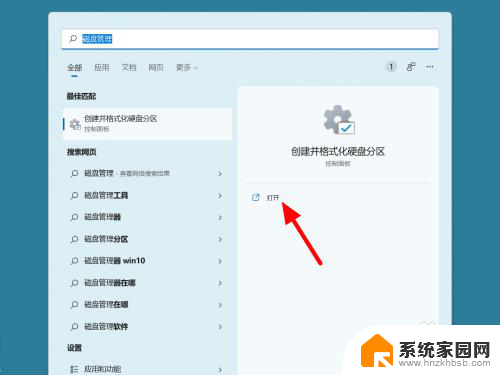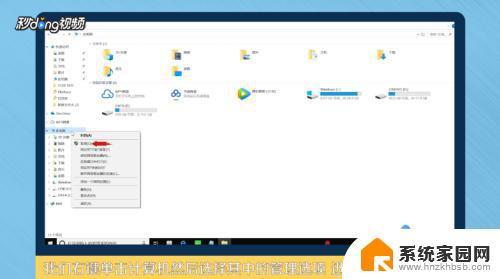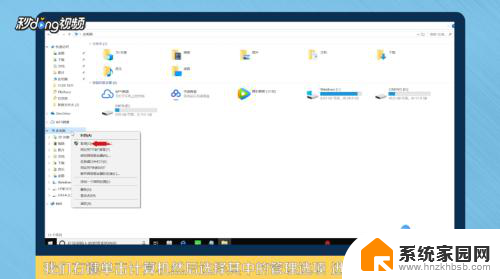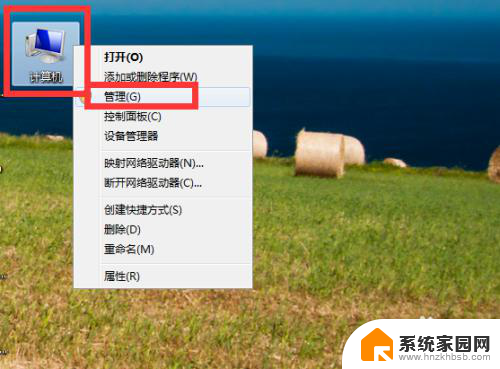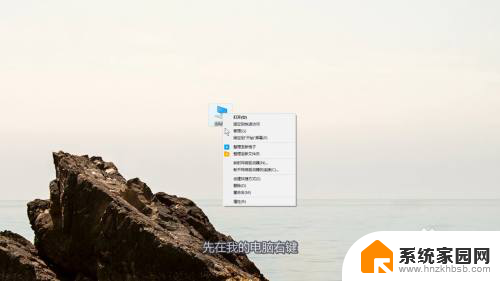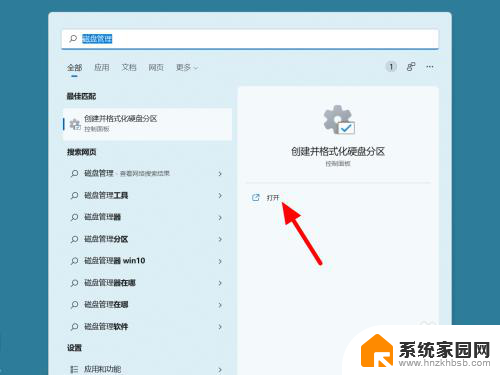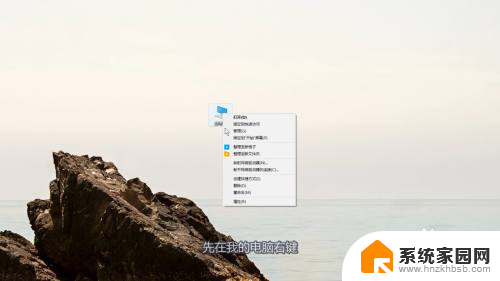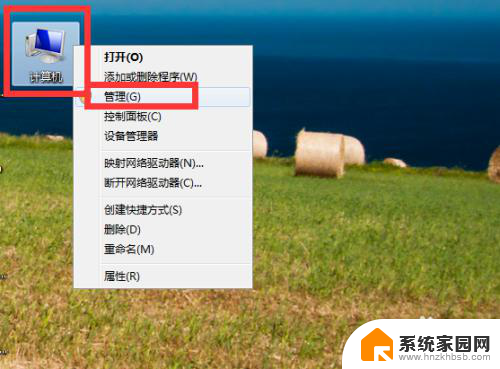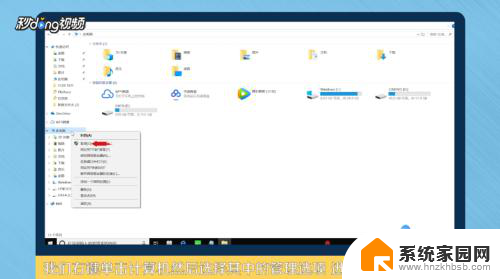电脑划分磁盘空间怎么给c盘 如何调整C盘大小
更新时间:2024-04-18 15:59:50作者:jiang
在使用电脑的过程中,我们常常会遇到磁盘空间不足的情况,特别是C盘空间不足的问题,为了解决这一问题,我们可以通过调整磁盘空间来扩大C盘的大小。但是在进行这一操作时,需要注意一些细节和步骤,以免造成数据丢失或系统崩溃的情况发生。接下来我们将详细介绍如何正确地给C盘划分磁盘空间和调整C盘大小的方法。
步骤如下:
1右键单机“此电脑”,选择“管理”选项。进入计算机管理之后,点击“磁盘管理”。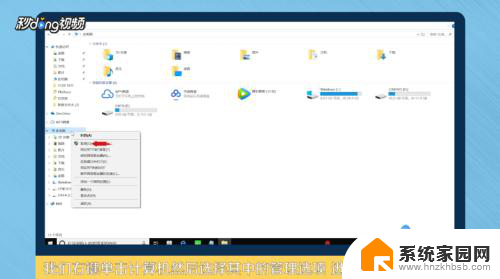 2可以看到下面的磁盘显示,C盘和E盘属于一个类型,可以将E盘空间给C盘。
2可以看到下面的磁盘显示,C盘和E盘属于一个类型,可以将E盘空间给C盘。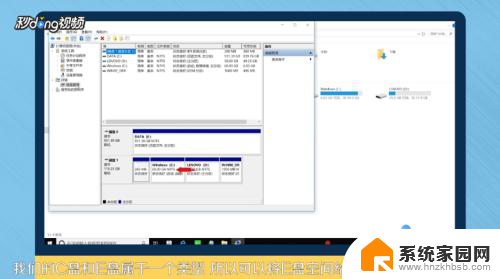 3右键点击E盘,选择“压缩卷”。系统会提示最大能压缩的范围,压缩完成靠近E盘的位置可以看到压缩出来的空间。
3右键点击E盘,选择“压缩卷”。系统会提示最大能压缩的范围,压缩完成靠近E盘的位置可以看到压缩出来的空间。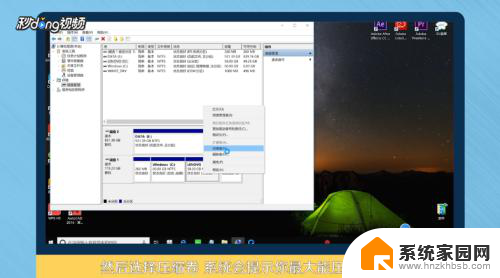 4必须要挨着的磁盘才能添加进去,否则是不行的。所以E盘里的东西需要全部转移走,把E盘删除。
4必须要挨着的磁盘才能添加进去,否则是不行的。所以E盘里的东西需要全部转移走,把E盘删除。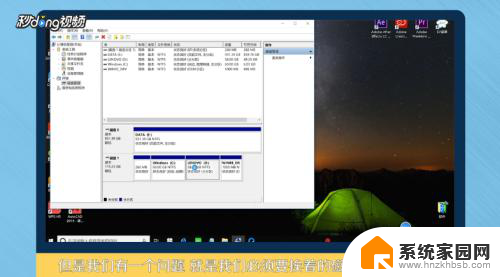 5这样C盘右键单击之后,才会弹出“扩展卷”选项,否则是灰色的,选取不了。
5这样C盘右键单击之后,才会弹出“扩展卷”选项,否则是灰色的,选取不了。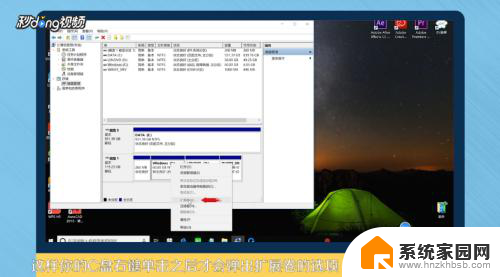 6把磁盘点击添加进去,点击“下一步”,添加成功之后,C盘就有很多的空间了。
6把磁盘点击添加进去,点击“下一步”,添加成功之后,C盘就有很多的空间了。 7总结如下。
7总结如下。
以上是关于如何将计算机硬盘空间划分给C盘的全部内容,如果有需要的用户,可以按照以上步骤进行操作,希望对大家有所帮助。